Ένας υπολογιστής mid-range έως high-end έχει συνήθως έναειδική GPU. Η ειδική GPU χρησιμοποιείται από το σύστημά σας για την εκτέλεση εφαρμογών έντασης πόρων (όπως παιχνίδια) που δεν μπορεί να χειριστεί η ενσωματωμένη κάρτα γραφικών. Η GPU είναι συνήθως τσιπ NVIDIA ή AMD και οι δύο έρχονται με το δικό τους ειδικό πίνακα ελέγχου. Οι πίνακες ελέγχου επιτρέπουν στους χρήστες να αναγκάζουν μια εφαρμογή να χρησιμοποιεί τη GPU. Όταν μια εφαρμογή χρειάζεται ή είναι αναγκασμένη να χρησιμοποιήσει τη GPU, σημαίνει ότι ο υπολογιστής σας καταναλώνει περισσότερη ενέργεια. Κανονικά, το σύστημά σας αποφασίζει από μόνο του ποια εφαρμογή θα πρέπει να χρησιμοποιήσει τη συγκεκριμένη GPU, αλλά μπορείτε φυσικά να την αναγκάσετε. Τα Windows 10 προσθέτουν ένα νέο πίνακα που σας επιτρέπει να ορίσετε την απόδοση γραφικών ανά εφαρμογή.
Αυτή η νέα λειτουργία είναι διαθέσιμη αυτήν τη στιγμή μόνο Τα Windows 10 Insider Build 17093. Δεν σας επιτρέπει να επιλέξετε ανάμεσα στο εποχούμενοτα γραφικά και τη GPU. Αντίθετα, σας επιτρέπει να ορίσετε προεπιλογές απόδοσης για εφαρμογές. Μια εφαρμογή μπορεί να ρυθμιστεί να εκτελείται πάντα στη λειτουργία Εξοικονόμηση ενέργειας ή σε λειτουργία υψηλής απόδοσης. Ορισμένες εφαρμογές ενδέχεται να μην μπορούν να χρησιμοποιήσουν τη συγκεκριμένη GPU και σε αυτή την περίπτωση δεν υπάρχει τίποτα που μπορείτε να κάνετε γι 'αυτό. Μπορείτε να δοκιμάσετε να αναγκάσετε την εφαρμογή να χρησιμοποιήσει την ειδική GPU από τον πίνακα ελέγχου της GPU, αλλά μπορεί να μην λειτουργήσει. Σύμφωνα με τη Microsoft, αυτός ο νέος πίνακας ρυθμίσεων αντικαθιστά αυτό το πολύ χαρακτηριστικό στον πίνακα ελέγχου της GPU. Μπορείτε να επιλέξετε να το χρησιμοποιήσετε ή να κολλήσετε στον πίνακα ελέγχου για την κάρτα γραφικών σας.
Επιδόσεις γραφικών ανά εφαρμογή
Ανοίξτε την εφαρμογή "Ρυθμίσεις" και μεταβείτε στην ομάδα "Ρυθμίσεις συστήματος". Μεταβείτε στην καρτέλα Οθόνη και μετακινηθείτε προς τα κάτω στην επιλογή Σύνθετες ρυθμίσεις γραφικών. Κλίκαρέ το.

Στη συνέχεια, επιλέξτε τον τύπο εφαρμογής, UWP ή επιφάνεια εργασίας,θέλετε να διαχειριστείτε την απόδοση γραφικών για. Η λίστα φαίνεται να συμπληρώνεται με βάση τον τύπο της εφαρμογής που επιλέγετε. Επιλέξτε μια εφαρμογή και κάντε κλικ στο κουμπί Προσθήκη. Μόλις εμφανιστεί η εφαρμογή στη λίστα, κάντε κλικ σε αυτήν και κάντε κλικ στο κουμπί Επιλογές.
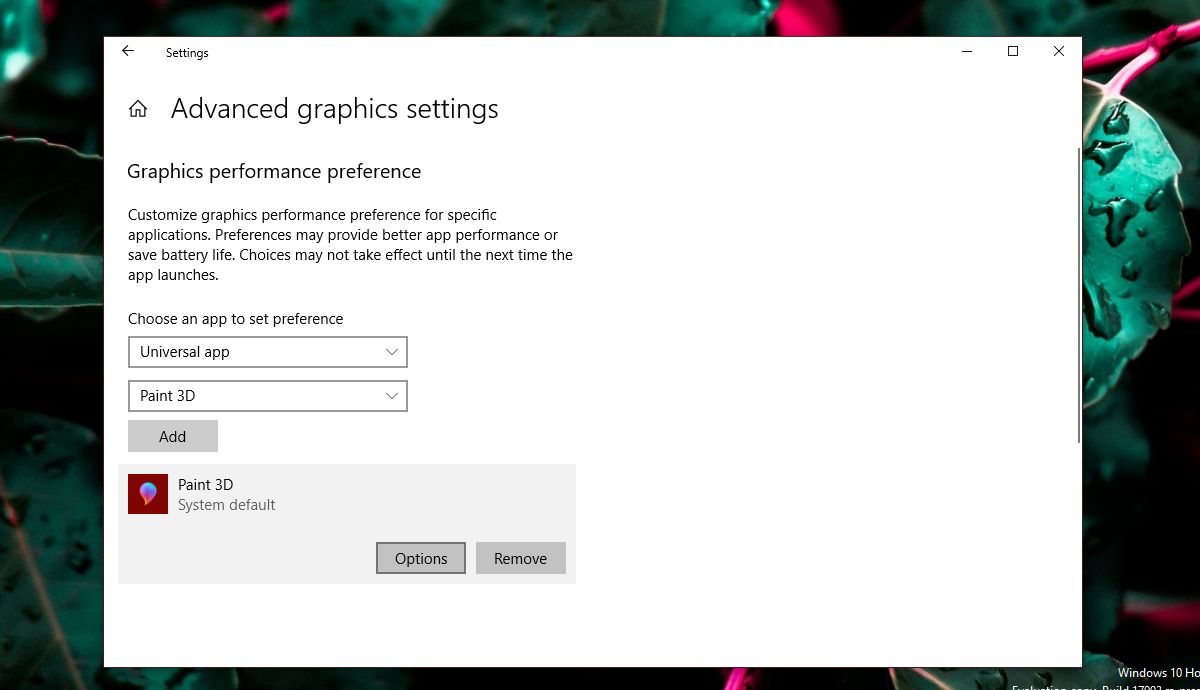
Το κουμπί Επιλογές θα αποκαλύψει τα τρία γραφικάπροτιμήσεις απόδοσης που μπορείτε να ορίσετε για την εφαρμογή. Η επιλογή "Προεπιλογή συστήματος" (System Default) επιτρέπει στο λειτουργικό σύστημα να αποφασίσει τι είναι καλύτερο. Η επιλογή "Εξοικονόμηση ενέργειας" σημαίνει συνήθως ότι η ενσωματωμένη GPU θα χρησιμοποιηθεί ενώ το High Performance θα πρέπει να επιτρέπει στην εφαρμογή να χρησιμοποιεί τη συγκεκριμένη GPU. Φυσικά θα υπάρχουν εξαιρέσεις όπως εξηγείται παρακάτω.
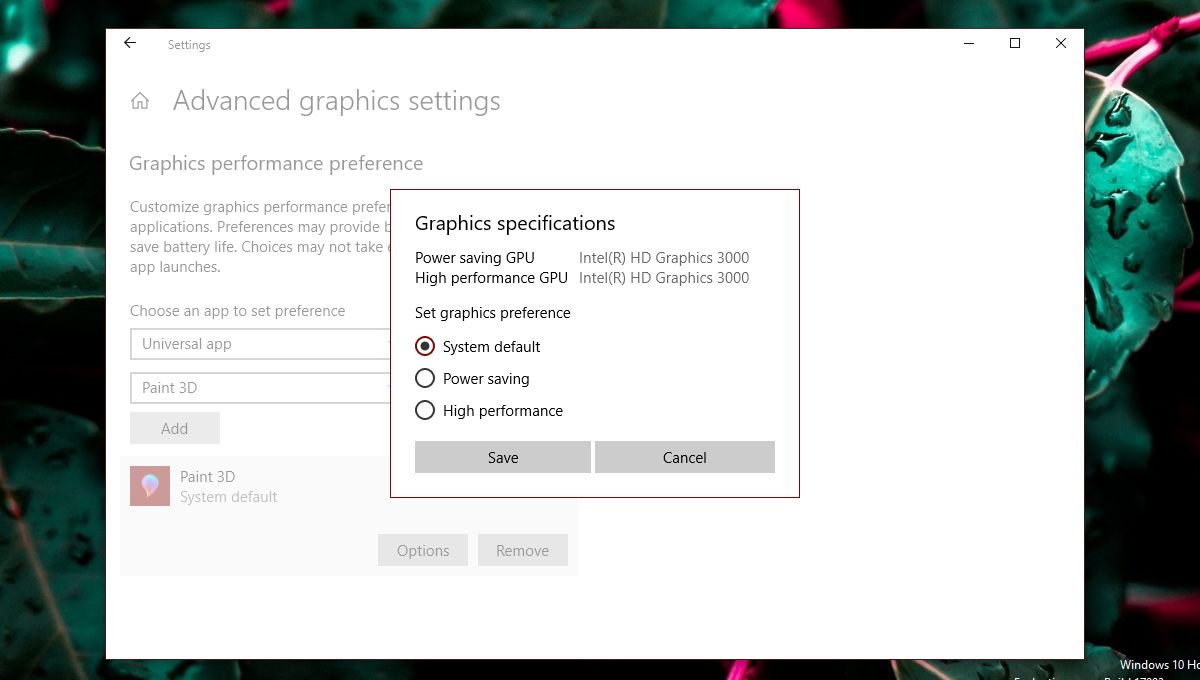
Εξαιρέσεις
Ενώ οι χρήστες θα ήθελαν τον έλεγχο πάνω σε ποια GPU έναapp χρησιμοποιεί, δεν μπορούν πάντα να έχουν τον τρόπο τους. Στο παραπάνω screenshot, η εφαρμογή Paint 3D μπορεί να χρησιμοποιήσει μόνο τα ενσωματωμένα γραφικά, αν και το δοκιμαστικό μας σύστημα διαθέτει μια GPU της AMD. Οι εφαρμογές αυτού του είδους απλά δεν μπορούν να χρησιμοποιήσουν τη συγκεκριμένη GPU και δεν υπάρχει κανένας απλός τρόπος για να τους αναγκάσετε. Ακόμα κι αν επρόκειτο να αναγκάσετε μια εφαρμογή όπως το Paint 3D να χρησιμοποιήσετε την ειδική GPU, μπορεί να μην λειτουργούν απαραίτητα καλύτερα.
Ομοίως, ορισμένες εφαρμογές (κυρίως παιχνίδια) δεν θα μπορούν να χρησιμοποιούν την ενσωματωμένη κάρτα γραφικών. Θα χρησιμοποιούν πάντοτε τη συγκεκριμένη GPU και οι επιλογές κάτω από τις προδιαγραφές γραφικών θα αντικατοπτρίζουν αυτό.
Αυτό προκαλεί τις ερωτήσεις εάν η ρύθμιση είναι άχρηστηκαι δεν είναι. Ακόμη και αν μια εφαρμογή χρησιμοποιεί τα ενσωματωμένα γραφικά, μπορεί ακόμα να την μονοπωλεί. Ομοίως, μια εφαρμογή που χρειάζεται να χρησιμοποιήσει τη συγκεκριμένη GPU μπορεί ακόμα να την χρησιμοποιήσει σε λειτουργία χαμηλής κατανάλωσης ενέργειας. Η χρήση αυτών των επιλογών δεν θα είναι ανώδυνη. Εάν διαπιστώσετε ότι η αλλαγή της προτίμησης επιδόσεων γραφικών για μια εφαρμογή έχει ως αποτέλεσμα κακή απόδοση, μια αργή εφαρμογή ή σφάλμα, ή η εφαρμογή σβήνει, επαναφέρετε τις προεπιλεγμένες ρυθμίσεις ή αφαιρέστε την από την προτίμησή σας όλοι μαζί.
Θα υπάρξει αρκετή δοκιμή και σφάλμα εδώεπειδή υπάρχουν αρκετά διαφορετικά μοντέλα GPU που είναι διαθέσιμα σήμερα, οι προδιαγραφές του συστήματος διαφέρουν πολύ, και οι εφαρμογές έχουν τις δικές τους ρυθμίσεις και δυνατότητες. Η Microsoft προσπαθεί σαφώς να δώσει καλύτερη υποστήριξη στη GPU στους χρήστες της και ενώ αυτή η νέα λειτουργία μπορεί να μην είναι τέλεια, είναι χρήσιμη. Είναι σίγουρα ένα από τα χαρακτηριστικά που οι χρήστες θα προσβλέπουν στην επόμενη ενημέρωση.













Σχόλια